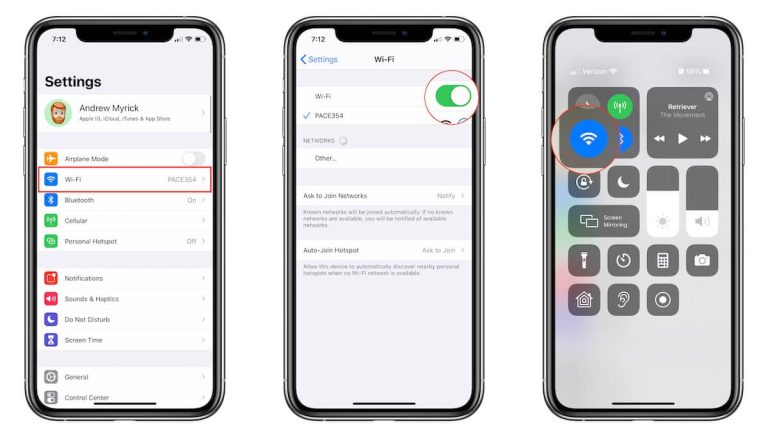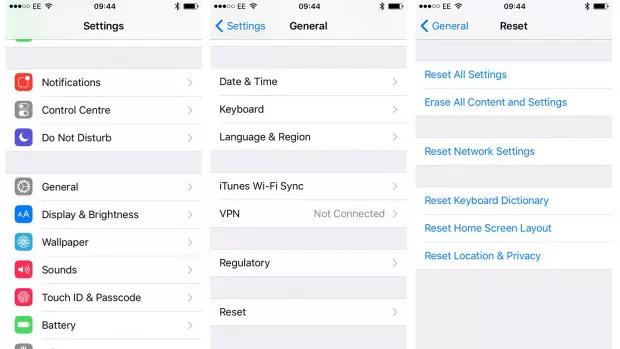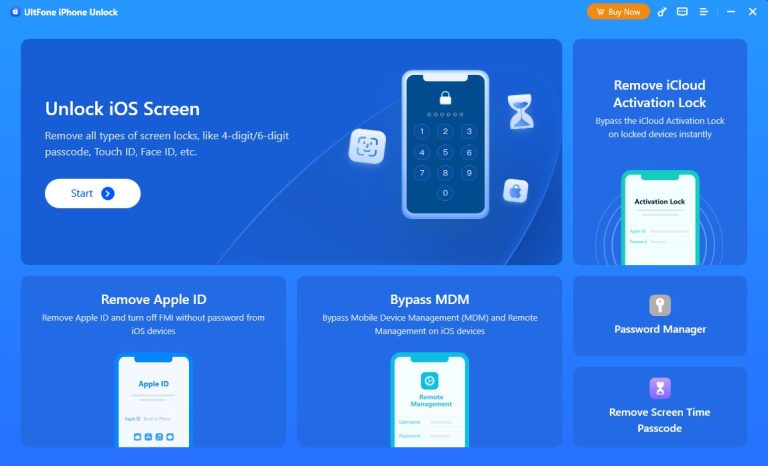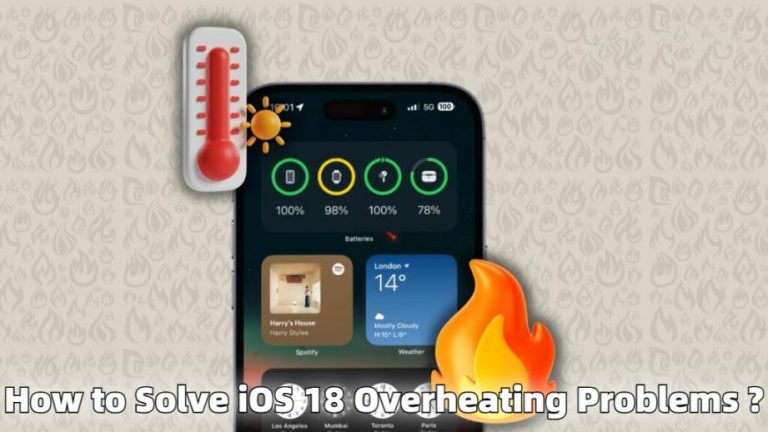2025年版:コンピュータなしでiOS 17/iOS 18ベータ版を削除する方法
あなたは、デバイスにiOS 17/iOS 18ベータ版をインストールすることを選択した多くのiPhoneユーザーの1人ですか?最新の機能と更新を試すのはエキサイティングかもしれませんが、一部のユーザーは、IOS 17/iOS 18ベータをダウンロードできないバグやグリッチを経験する場合があります。
これらのユーザーの1人であれば、心配しないでください。デバイスからiOS 17/iOS 18ベータ版を削除する方法があります。この記事では、iTunesまたはプロフェッショナルツールを使用するなど、iOS 17/iOS 18ベータ版を削除する3つの信頼できる方法について説明します。
それでは、ソフトウェアアップデートiOS 17/iOS 18ベータを削除する方法を見てみましょう。
iOS 17/iOS 18ベータ版の前に知っておくべきこと
iOS 17/iOS 18ベータ版をアンインストールすると、データが失われる可能性があります。そのため、iPhoneからiOS 17/iOS 18ベータ版を削除する前に、すべてのデータをバックアップするのが最善です。その後、後でデータを復元できます。
データをバックアップするためのMacまたはWindowsコンピューターが必要です。 iTunesまたはiCloudを介してデータをバックアップできます。ここでは、Ultfone IOSデータマネージャーの使用を紹介します。プロフェッショナルなツールは、データをそのままに保つことができます。
iOS 17/iOS 18ベータを取り除く前にデータをバックアップする必要があることを知った後、今すぐコンピューターなしでiOS 17/iOS 18ベータ版を削除する方法を見てみましょう。
パート1。コンピューターなしでiOS17/iOS 18ベータ版を削除する方法
データを失うことなくiOS 17/iOS 18ベータをオフにする方法を知るには、これらの簡単な手順に従って、コンピューターなしでiPhoneからiOS 17/iOS 18ベータ版を削除する方法を理解してください。
- 1. iPhoneまたはiPadで設定アプリを開きます。
- 2。下にスクロールして、「一般」をタップします。
- 3.「VPNとデバイス管理」を探して、タップします。
- 4.「iOS 17/iOS 18ベータソフトウェアプロファイル」オプションをタップします。
- 5.「プロファイルの削除」を選択し、選択を確認します。
- 6.デバイスを再起動します。
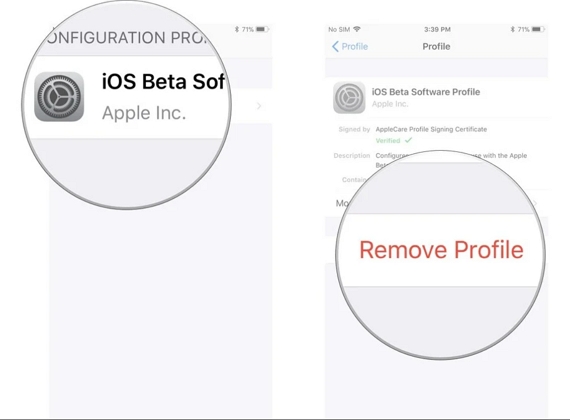
これらの手順を完了した後、iOSデバイスはiOS 17/iOS 18ベータを実行しなくなるはずです。代わりに、iOSまたはiPadosの最新の安定したバージョンに戻り、バグやグリッチを経験することなくデバイスの使用を続けることができます。
デバイスをスムーズに実行するために、定期的に更新を確認してください。
パート2。iOS 17/iOS 18ベータ版をアンインストールする方法iTunesなし
一部の人々は、「一般」設定に「iOS 17/iOS 18ベータソフトウェアプロファイル」オプションがないことに気付くかもしれません。状況下では、iOS 17/iOS 18ベータを16に格下げするために、プロフェッショナルツールに目を向ける必要があります。 Ultfone iOSダウングレードツールを使用してiOS17をアンインストールすることを強くお勧めします。
Ultfone iOSダウングレードツールは、非常にシンプルだが信頼性の高いiOSダウングレードツールです。このソフトウェアは、iPhoneからiOS 17/iOS 18ベータ版を削除するためのシンプルで便利なソリューションを提供します。使いやすく、技術的な知識は必要ありません。さらに重要なことは、ツールのプロセスがデバイスを消去または復元しないことです。
使用する方法に関係なく、iOS 17/iOS 18ベータ版の削除は、iPhoneのデータと設定を削除します。したがって、すでにバックアップを作成していない限り、データを失うことになります。 Ultfone IOSデータマネージャーを使用すると、データをバックアップすることをお勧めします。
Ultfone iOSダウングレードツールの主要な機能:
iOS 17/iOS 18ベータからiTunesのないダウングレード。
developed開発者アカウントなしでiOS/iPados(ベータ)IPSWをダウンロードしてインストールするためにクリックします。
bootloop、リカバリモード、アップルロゴ、ブラックスクリーンなどに詰まったiOS 17/iOS 18ベータダウングレードを修正します。
comen最新のiPhone 15/15 Pro/15 Plus/15 Pro Maxと互換性があります。
Ultfone iOSダウングレードツールを使用して、iOS 17/iOS 18ベータを取り除く方法を確認しましょう。
今すぐ購入
今すぐ購入
Ultfone iOSダウングレードツールを使用して、iPhoneからiOS 17/iOS 18ベータ版を削除する方法を次に示します。
- ステップ1コンピューターでUltfone iOSシステムの修理を実行し、iPhoneをコンピューターに接続します。デバイスが接続されたら、パネルの左下にある「iOSアップグレード/ダウングレード」をクリックします。
- ステップ2「ダウングレード」オプションを選択し、下のボタンを選択します。
- ステップ3ソフトウェアが最新のファームウェアファイルをダウンロードして、削除プロセスを開始するのを待ちます。
- ステップ4「ダウングレードの開始」をクリックして、少し待ってから、iOS 17/iOS 18ベータ版が削除されました。
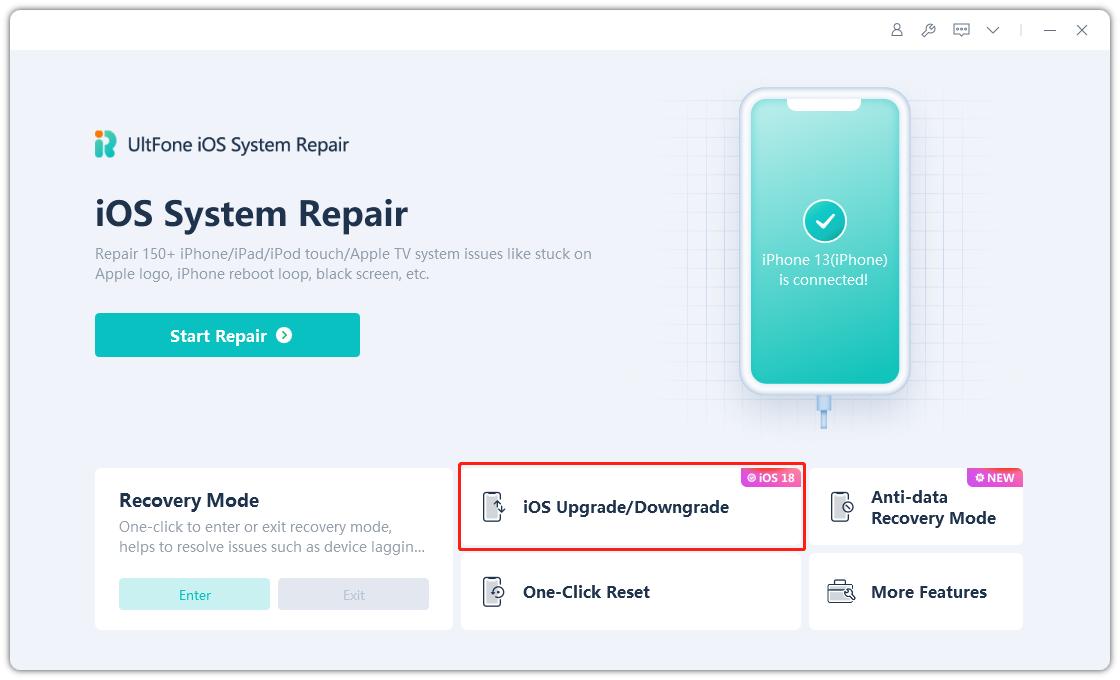
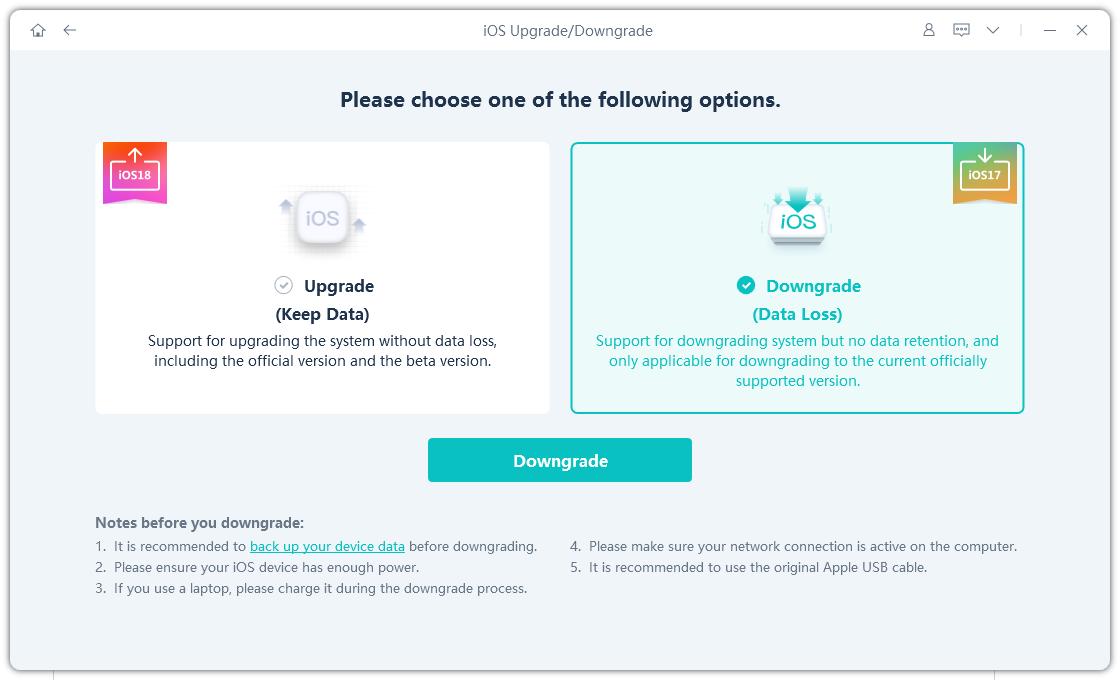
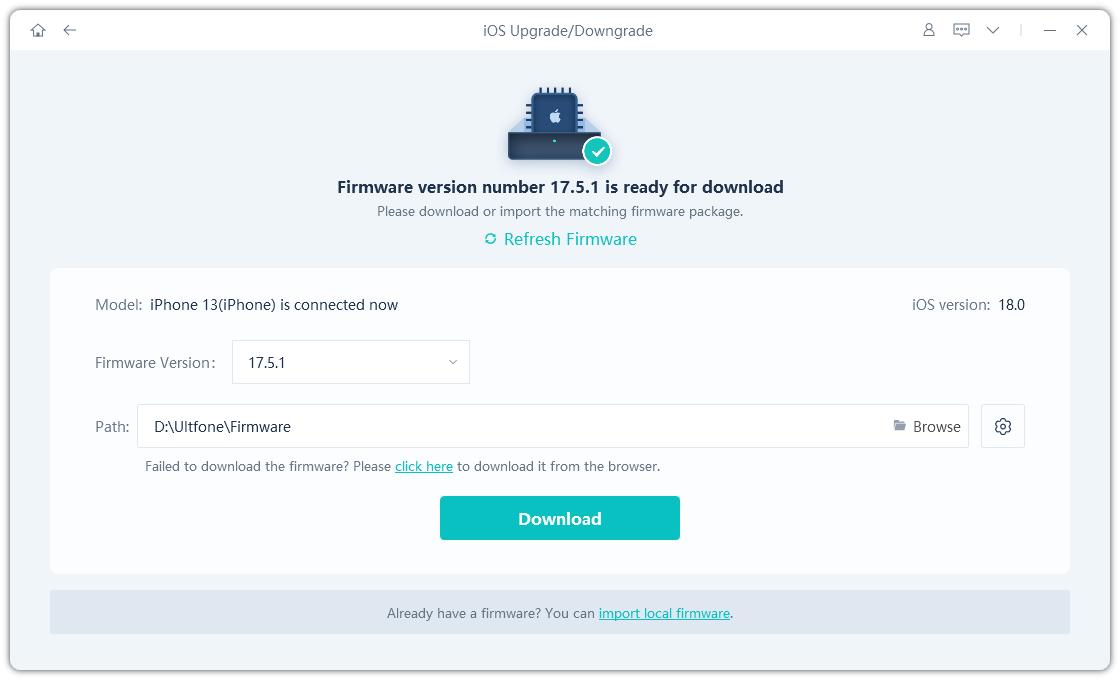
RELATED: iOS 18のインストール問題を解決する6つの簡単な方法(2025年版)
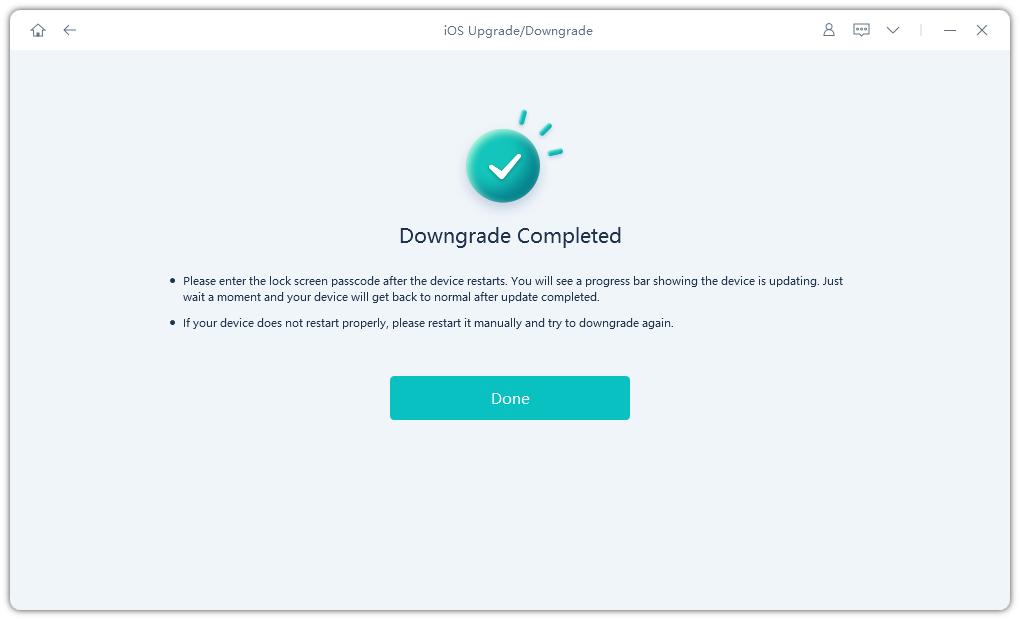
修理後にデバイスが再起動すると、最新のiOSバージョンでインストールされ、最適な機能があります。
パート3。IOS17/iOS 18ベータ版をアンインストールする方法iTunesを介して
次に、iOS 17/iOS 18ベータからiTunesを介してダウングレードする方法を説明します。 iOSバージョンで作成されたバックアップは、以前のiOSバージョンと互換性がないことに注意してください。そのため、iTunesまたはiCloudにiPhoneバックアップを保存することをお勧めします。 iOSの最新バージョンで作成されたバックアップがない場合、この手順は機能しません。
iOS 17/iOS 18ベータ版をiPhoneから削除するための手順を次に示します。
- 1. iOSデバイスをコンピューターに接続し、オフにしていることを確認します。
- 2.ボリュームアップを押してリリースし、ボリュームダウンボタンをすばやく押して、その後、Appleロゴが画面に表示されるまでサイドボタンを押し続けて、デバイスのリカバリモードを入力します。
- Face IDを備えたiPadの場合 – ボリュームアップボタンを押してリリースします。ボリュームダウンボタンでも同じことをします。次に、電源ボタンを押し、iPadが再起動するまで保持します。再起動中にボタンを保持し続けると、デバイスにコンピューターアイコンが表示されます。
- iPhone SEおよび後のモデル(iOS 17/iOS 18ベータサポート) – ボリュームアップボタンをすばやく押してリリースします。ボリュームダウンボタンで同じことを繰り返し、電源ボタンを押します。リカバリモード画面が表示されるまでボタンを押します。
- 3.コンピューターでiTunesを起動します。
- 4.デバイスに回復モードメッセージが表示されたら、利用規約に「同意」し、プロンプトが表示された場合はApple IDとパスワードを入力します。
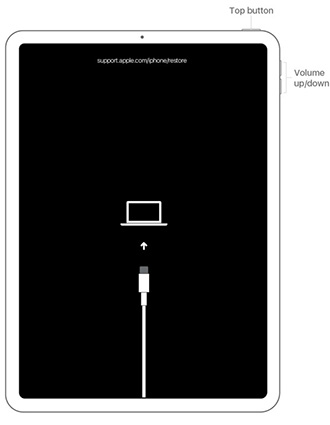
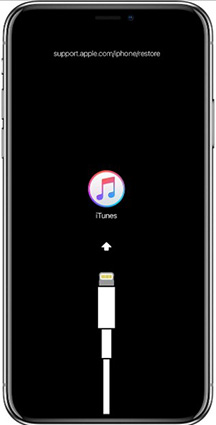
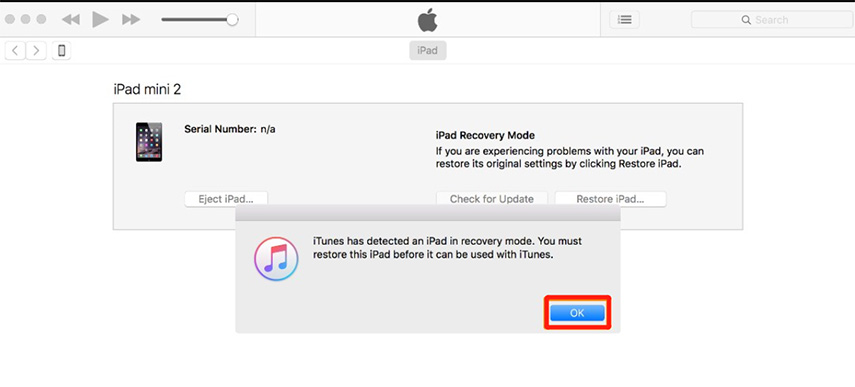
これにより、消去および復元プロセスが開始され、iOS 17/iOS 18ベータ版を削除し、現在の非ベタバージョンのiOSまたはiOS 16/16.6/16.5の公式バージョンのいずれかに置き換えます。
パート4。人々はiOS 17/iOS 18ベータからiOS 16のダウングレードについても尋ねます
Q1。 iOSバージョンをダウングレードできますか?
それに、私はイエスと言います。通常、iTunesを使用してiOSをダウングレードできます。このチュートリアルでもiTunesやコンピューターを使用せずにiOSをダウングレードする方法を学ぶことができます。 iOSをダウングレードまたは更新する前に、スマートフォンをバックアップする必要があることに注意してください。
Q2。 iOS 17/iOS 18ベータ版は安定していますか?
17は多数のように見えます。さらに、iOSは多くの点で、私たち全員が求めている安定性と成熟度を達成しています。 iOS 16から更新している場合、あなたはちょうどうまく収まります。
Q3。 iOSのアプリの古いバージョンに戻ることはできますか?
これを行うには、iTunesの私のアプリセクションに移動します。ここでは、購入して同期したすべてのプログラムのリストが見つかります。ダウングレードするアプリを選択し、[情報の取得]をクリックしてバージョン番号を表示します。
Q4。 iOS 17/iOS 18ベータアップデートは安全ですか?
本日、Appleの待望のiOS 17/iOS 18ベータアップデートのiPhoneのリリースがあります。これには、多くの新しいセキュリティ機能が含まれています。新しい機能の多くは、ジャーナリスト、活動家、人権擁護者などのマルウェアやサイバー攻撃に対してより脆弱なiPhoneユーザーを保護することを目的としています。
最後の言葉
うまくいけば、iOS 17/iOS 18ベータアップデートをiPhoneから削除する方法と、コンピューターなしでiOS 17/iOS 18ベータ版からダウングレードする方法を理解してください。新しいものが常に優れていると信じているかもしれません。 iOS 17/iOS 18ベータ版でいくつかのバグや問題を満たしている場合は、IOSおよびiOS 17/iOS 18ベータリオンブからのダウングレードを使用して、指示と混同するのではなく、iOS 17/iOS 18ベータリオンブからダウングレードすることを強くお勧めします。